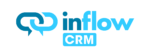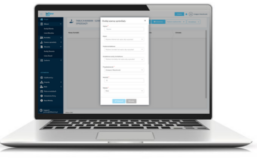Czym są Szanse Sprzedaży?
W Inflow CRM jednym z najważniejszych modułów są Szanse Sprzedaży. Dzięki temu modułowi możemy zarządzać procesem sprzedażowym oraz poszczególnymi wątkami sprzedażowymi. To bardzo istotna funkcja w systemie CRM dla firmy. Z tego artykułu dowiesz się więcej na temat zarządzania procesem sprzedaży w Inflow CRM oraz jak wykorzystać system CRM w sprzedaży i poprawieniu efektywności Twoich działań.
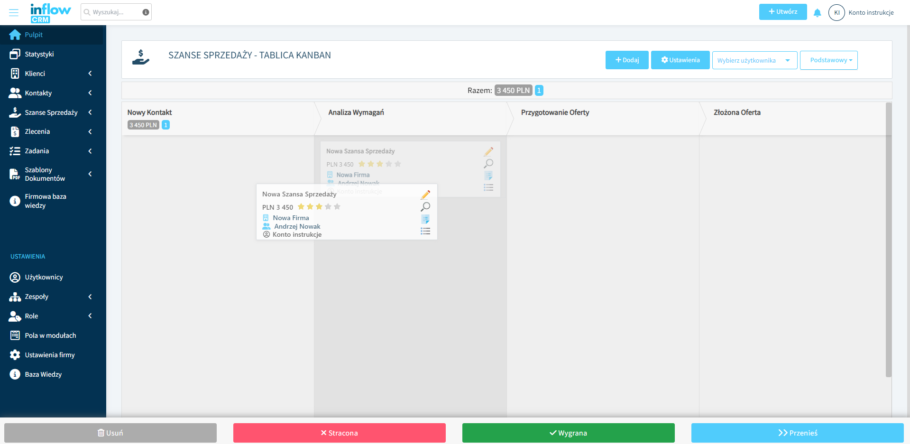
Podstawowe definicje:
Szansa sprzedaży
Szansa Sprzedaży to odrębny wątek sprzedażowy z klientem. Możemy tworzyć i prowadzić wiele Szans Sprzedażowych dla jednego Klienta. Zamykać jeżeli nie zakończyły się sukcesem i otwierać nowe gdy znów Klient wyraził zainteresowanie naszymi usługami lub produktami. Szansa sprzedaży może obejmować różne etapy procesu sprzedażowego, począwszy od nawiązania kontaktu z potencjalnym klientem aż do finalizacji transakcji. Monitoring i zarządzanie szansami sprzedaży to kluczowy element skutecznego zarządzania procesem sprzedaży w firmie. Firmy często korzystają z systemów CRM w sprzedaży, aby śledzić szanse sprzedaży, utrzymywać informacje o klientach i zoptymalizować proces sprzedaży. W wielu firmach i działach handlowych zamiennie używa się nazwy lead sprzedażowy, choć szansa sprzedaży jest bardziej obszernym i kompleksowym pojęciem, gdyż obejmuje cały proces sprzedaży.
Proces sprzedaży
Proces sprzedaży to sekwencja kroków lub etapów, które firma i jej przedstawiciele handlowi podejmują w celu przekonania potencjalnych klientów do zakupu produktów lub usług. Jest to poukładane zarządzanie szansami sprzedaży, począwszy od identyfikacji potencjalnego klienta aż do finalizacji transakcji. Proces sprzedaży może różnić się w zależności od branży, produktów czy usług.
Etap w procesie sprzedaży
Etap sprzedaży to konkretny krok lub faza, przez którą przechodzi potencjalny klient w trakcie procesu sprzedaży. Jest to sposób organizacji działań i interakcji, które mają na celu przekonanie klienta do zakupu. Etapy sprzedaży pomagają zrozumieć, na jakim etapie lejka sprzedażowego znajduje się potencjalny klient i jakie działania należy podjąć, aby go skutecznie poprowadzić ku finalizacji transakcji.
Tablica Kanban
Zastosowana w Inflow CRM Tablica Kanban to narzędzie wizualizacyjne wywodzące się z japońskiego podejścia do zarządzania, szczególnie z metodyki lean manufacturing. Pomaga ona w śledzeniu postępu prac i zarządzaniu zadaniami poprzez fizyczną lub wirtualną tablicę, na której widoczne są karty (karteczki) reprezentujące konkretne zadania lub etapy procesu. Każda karta przechodzi przez różne kolumny tablicy, odzwierciedlając tym samym postępy w procesie. W kontekście zarządzania procesem sprzedaży tablica kanban może być skutecznym narzędziem do monitorowania etapów lejka sprzedażowego, śledzenia działań zespołu sprzedażowego oraz dostarczania jasnej wizualizacji postępu.
Jak ustawić proces sprzedaży w Inflow CRM?
Pierwszym krokiem w celu skonfigurowania procesu sprzedaży jest przejście na tablicę Kanban zapewniającą wizualną prezentację trwających szans sprzedaży. W tym celu możesz w menu wybrać Tablice Szans Sprzedaży lub Pulpit (w domyślnej konfiguracji).
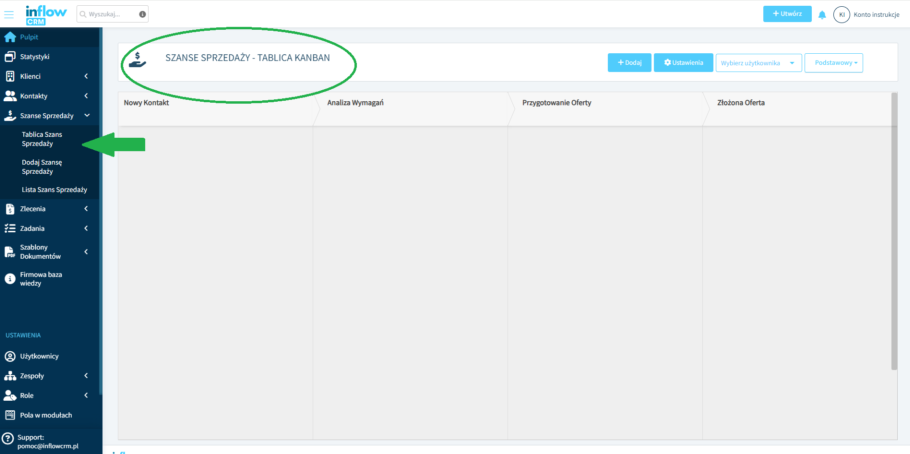
W początkowej konfiguracji Pakietu Starter Inflow CRM znajdują się cztery etapy procesu sprzedaży. W pozostałych pakietach branżowych etapy te będą wyglądały inaczej. Następnym krokiem będzie ustawienie własnych etapów procesu sprzedaży. W tym celu należy kliknąć przycisk "Ustawienia" widoczny nad Tablicą Kanban po prawej stronie ekranu.
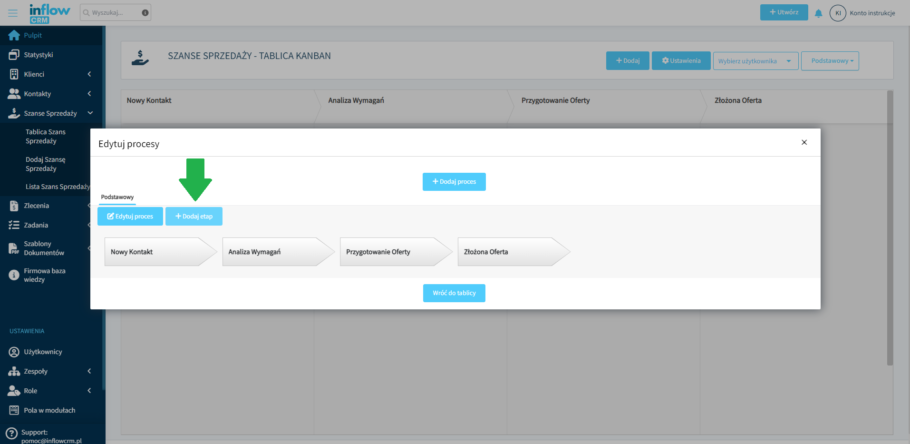
Po kliknięciu przycisku "Dodaj etap" pojawi się okno w którym możemy nadać nazwę nowego etapu oraz ustalić alert. Funkcja alertu nie jest obowiązkowa, ale warto ją stosować gdy w Twoim procesie sprzedaży na dany etap jest przewidziany maksymalny czas. Dzięki temu zobaczysz, które szanse sprzedaży przekroczyły termin np. klient zbyt długo czekał na wysłanie oferty.
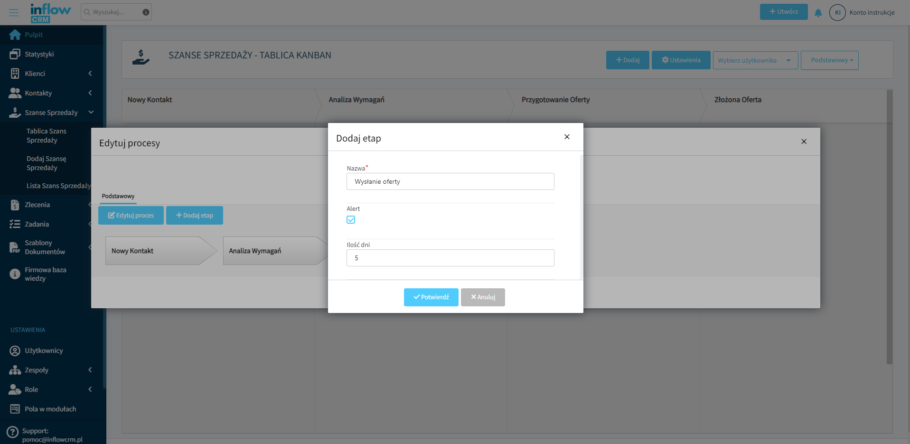
Jeżeli chcesz zmienić kolejność etapów w procesie sprzedaży, można to zrobić w procesy sposób, dzięki funkcji "złap i upuść". Wystarczy chwycić myszką interesujący nas etap i przesunąć na inne miejsce w procesie. W podobny sposób możesz usunąć etap w procesie sprzedaży, przesuwając go na dół na przycisk "usuń" tak jak zostało to zaprezentowane na poniższej grafice.
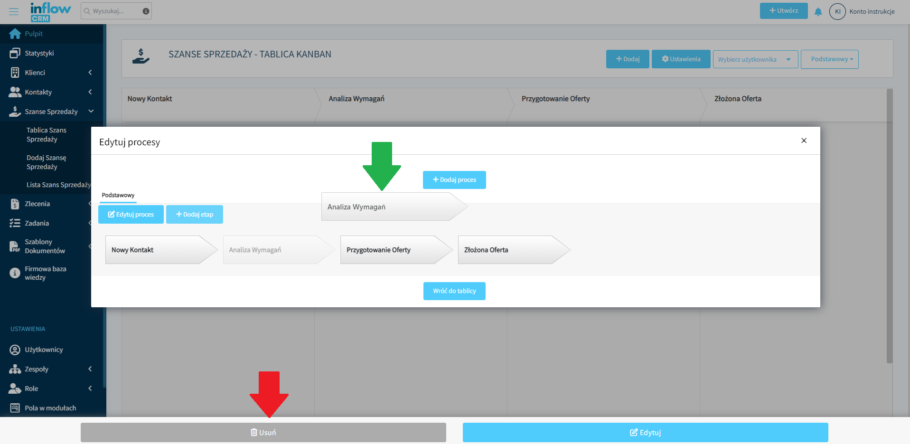
Jak dodać nowy proces sprzedaży w Inflow CRM?
Inflow CRM na tle innych systemów CRM wyróżnia możliwość tworzenia dowolnej ilości procesów sprzedaży. Dzięki temu możesz skonfigurować różne procesy i etapy dla różnych produktów i usług. Aby dodać nowy proces sprzedaży, wystarczy kliknąć "Dodaj proces" będąc nadal w ustawieniach procesów sprzedaży. Po kliknięciu otworzy się okno z nadaniem nazwy procesu oraz możliwością zaznaczenia czy Szansa Sprzedaży zakończona sukcesem ma automatycznie przenosić do tworzenia Zlecenia. W analogiczny sposób można wyedytować już istniejący proces sprzedaży.
Jeżeli planujesz przenosić automatycznie wygrane Szanse do moduł Zlecenia, Inflow CRM daje możliwość automatycznego skopiowania danych. W tym celu należy wykorzystać funkcje mapowania pól o której więcej dowiesz się z tego artykułu: https://inflowcrm.pl/mapowanie-pol/
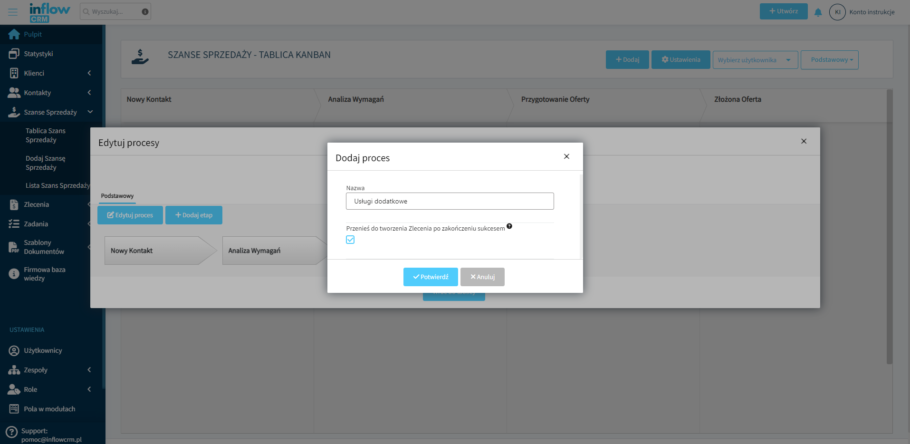
Pomiędzy procesami sprzedaży można się w prosty sposób poruszać, dzięki liście po prawej stronie nad tablicą.
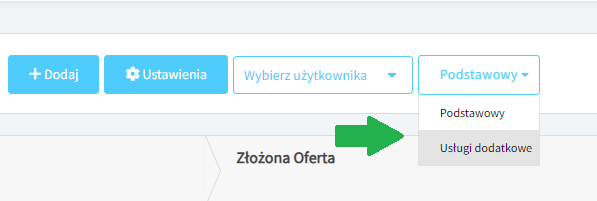
Nowa Szansa Sprzedaży
Po dopasowaniu procesu sprzedaży do swoich potrzeb możesz przejść do tworzenia pierwszej szansy sprzedaży. Tworzenie nowej szansy jest dostępne z wielu miejsc w systemie Inflow CRM. Zalecamy jednak dodawanie poprzez przycisk "Dodaj" nad Tablicą Szans Sprzedaży.

Po kliknięciu otworzy się okienko dodawania nowej szansy. Jeżeli chcesz zmienić pola znajdujące się w module Szanse Sprzedaży (podobnie jak w przypadku innych modułów) możesz to zrobić korzystając z funkcji Pola w Modułach o której więcej dowiesz się z tego artykułu: https://inflowcrm.pl/jak-dodac-nowe-pole/.
W okienku tworzenia szans możemy nie tylko uzupełnić informacje, ale również utworzyć nowego Klienta oraz Kontakt (osoba kontaktowa). Dzięki temu jeżeli wprowadzasz szanse dla zupełnie nowego Klienta, który nie posiada jeszcze wpisu w CRM-ie możesz założyć kartę Klienta bezpośrednio podczas tworzenia szansy. Znacząco skraca to czas potrzebny na uzupełnienie danych. Wystarczy zacząć wpisywać nazwę w polu "Klient". Jeżeli CRM nie odnajdzie w bazie istniejącego Klienta, zaproponuje utworzenie nowego.
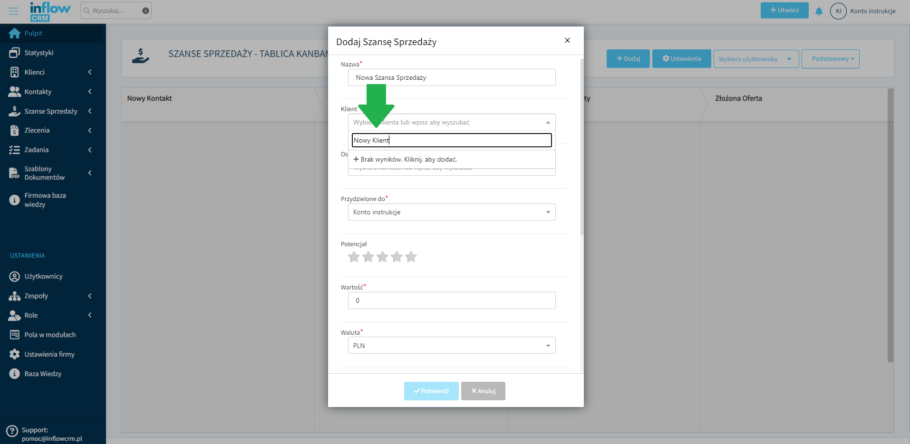
W domyślnej konfiguracji oprócz nazwy oraz powiązań z Klientem oraz Kontaktem Inflow CRM pozwala również na uzupełnienie dodatkowych istotnych informacji, w tym m.in.
Dzięki funkcji Pola w Modułach można część pól ukryć, dodać nowe lub zmienić kolejność, a także wybrać pola wymagane. Jeżeli planujesz dodawać Klientów podczas tworzenia nowych Szans, możesz dzięki funkcji Pola w Modułach wyedytować pola w module Klienci i zaznaczyć, które z nich powinny pojawiać się podczas tworzenia.
Zapisana szansa pojawi się na tablicy. Na karteczce z szansą widoczne są cztery ikony po prawej stronie (jak na poniższej grafice. Klikając w ikony, można wykonać działania na szansie. Od góry odpowiednio:
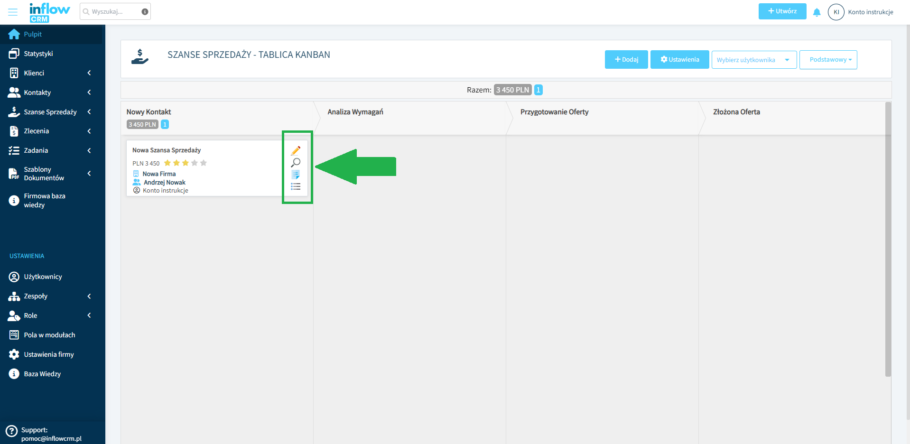
Zmiana etapu, zamknięcie sukcesem lub porażką oraz przeniesienie do innego procesu sprzedaży może odbywać się z wykorzystaniem dwóch mechanizmów.
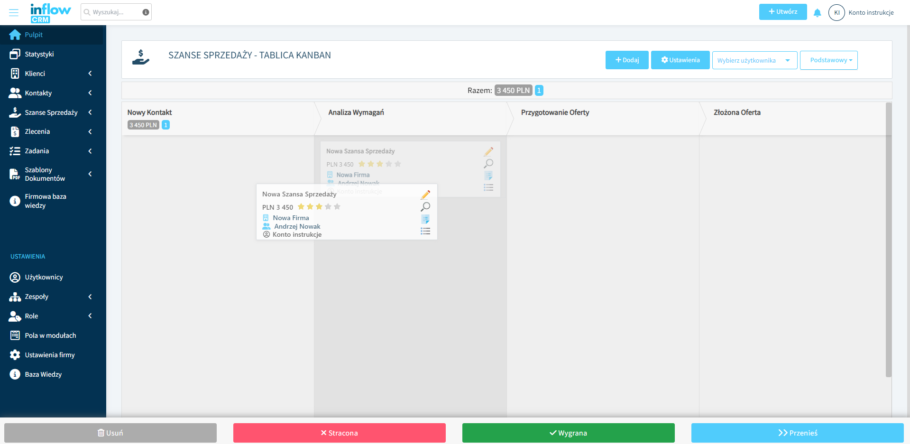
Przesunięcie szansy na czerwone pole "Stracona" otworzy okienko z pytaniem o powód porażki. Dzięki temu możesz monitorować jakie powody najczęściej decydują, że nie dochodzi do sprzedaży. Przesunięcie na zielone pole "Wygrana" zamyka szanse, a w przypadku gdy w konfiguracji procesu zaznaczone jest tworzenie zlecenia z wygranej szansy, CRM automatycznie przeniesie użytkownika do tworzenia zlecenia.
Na tablicy widoczne są wyłącznie szanse o statusie "W realizacji". Zamknięcie szansy wygraną lub przegraną powoduje, że znika z tablicy. Można je w każdej chwili odnaleźć na liście szanse pod przyciskami "Szanse wygrane" oraz "Szanse stracone".

Nie masz jeszcze konta Inflow CRM?
Popraw swoje wyniki wykorzystując CRM w sprzedaży. Rozpocznij bezpłatny 14-dniowy test.
Rejestracja zajmuje mniej niż 2 minuty!
REJESTRACJA I ZAKUP
INFLOW CRM
Inflow CRM sp. z o.o.
54-611 Wrocław
ul. Stanisławowska 47
Inflow CRM - Stworzony dla niewielkich, ale ambitnych firm